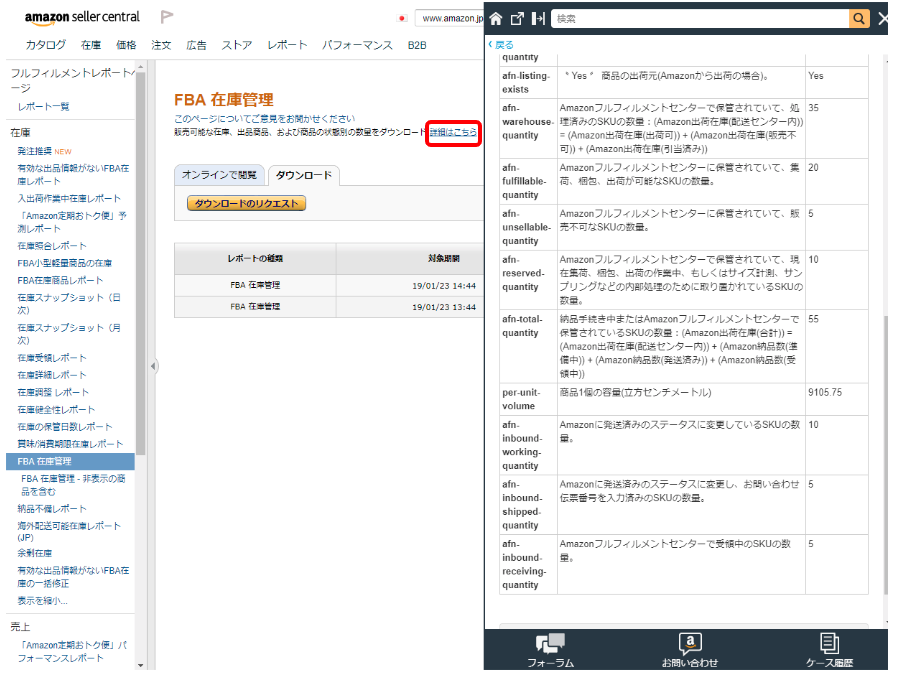月次の棚卸管理用に、CSVファイルを自動で作成する方法をご案内いたします。
アマストリームでは、月末日の在庫データが翌月1日に作成されます。
最大2年間分のデータをダウンロードすることが可能です。
1.在庫データからのダウンロード
毎月1日に自動で作成されている棚卸データをダウンロードしていきます。
①在庫画面にてダウンロードボタンをクリックします。
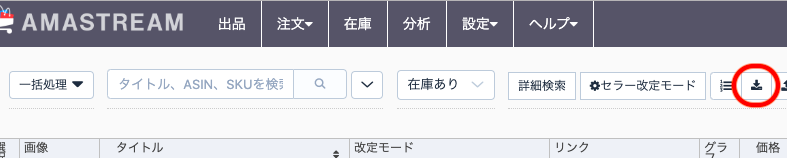
②ポップアップ画面が開きますので、【月次棚卸データ】を選択します。
セラー名を確認し、(セラーが複数ある場合は、プルダウンから該当のセラーを選択)対象の月の【ダウンロード】をクリックします。
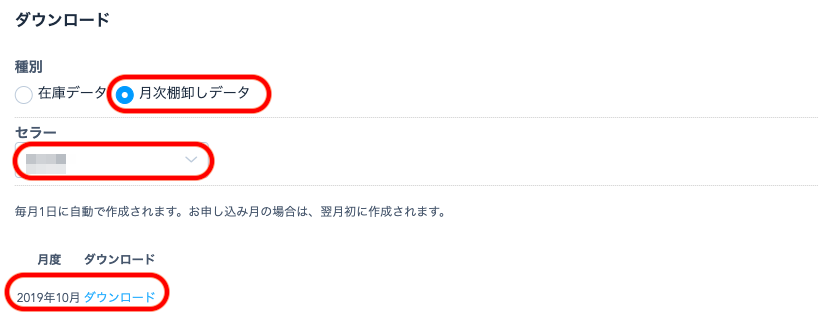
③該当のCSVファイルが作成されます。
・ダウンロード可能期間は最大15カ月です。それ以前のデータは自動的に削除されますのでご注意ください。
・会員登録月の初回のデータ作成は、翌月1日です。
例)1月入会の場合=1月末日時点のデータを2月1日に作成
2 CSVデータの確認
ダウンロードしたCSVデータを確認してみましょう。
お使いのエクセルやスプレッドシート等で、ダウンロードしたデータを開きます。
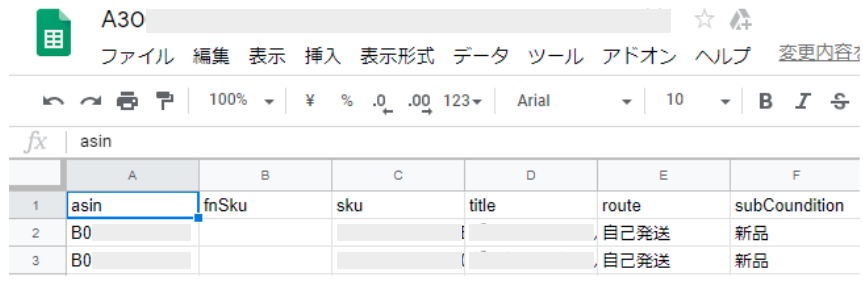
CSVデータの項目と内容は、以下の通りです。
| 項目 | 内容 |
| asin | ASIN |
| fn-sku | FNSKU |
| sku | SKU |
| title | タイトル |
| route | 販売経路(FBA/自己配送) |
| sub-coundition | サブコンディション |
| price | 価格 |
| shipping-price | 送料 |
| amazon-point | Amazonポイント |
| purchase-price | 原価 |
| fba-shipping-cost | FBAまでの発送コスト |
| self-shipping-cost | 自己配送コスト |
| afn-warehouse-quantity |
FBA在庫管理レポート要約 Amazonフルフィルメントセンターで保管されていて、処理済みのSKUの数量:(Amazon出荷在庫(配送センター内)) = (Amazon出荷在庫(出荷可)) + (Amazon出荷在庫(販売不可)) + (Amazon出荷在庫(引当済み)) |
| afn-fulfillable-quantity |
FBA在庫管理レポート要約 Amazonフルフィルメントセンターに保管されていて、集荷、梱包、出荷が可能なSKUの数量 |
| afn-unsellable-quantity |
FBA在庫管理レポート要約 Amazonフルフィルメントセンターに保管されていて、販売不可なSKUの数量 |
| afn-reserved-quantity |
FBA在庫管理レポート要約 Amazonフルフィルメントセンターで保管されていて、現在集荷、梱包、出荷の作業中、もしくはサイズ計測、サンプリングなどの内部処理のために取り置かれているSKUの数量 |
| afn-total-quantity |
FBA在庫管理レポート要約 納品手続き中またはAmazonフルフィルメントセンターで保管されているSKUの数量:(Amazon出荷在庫(合計)) = (Amazon出荷在庫(配送センター内)) + (Amazon納品数(準備中)) + (Amazon納品数(発送済み)) + (Amazon納品数(受領中)) |
| merchant-quantity |
自己配送の在庫数 |
| afn-inbound-working-quantity |
FBA在庫管理レポート要約 Amazonに発送済みのステータスに変更しているSKUの数量 |
| afn-inbound-shipped-quantity |
FBA在庫管理レポート要約 Amazonに発送済みのステータスに変更し、お問い合わせ伝票番号を入力済みのSKUの数量 |
| afn-inbound-receiving-quantity |
FBA在庫管理レポート要約 Amazonフルフィルメントセンターで受領中のSKUの数量 |
●fbaWarehouseAmount=afn-warehouse-quantity(フルフィルメントセンターに保管されていて、処理済みのSKUの数量):
(afn-warehouse-quantity)=(afn-fulfillable-quantity)+(afn-unsellable-quantity)+(afn-reserved-quantity)
●fbaTotalAmount=afn-total-quantity(フルフィルメントセンターへ配送中、またはフルフィルメントセンターで保管されているSKUの総数):
(afn-total-quantity)=(afn-warehouse-quantity)+(afn-inbound-working-quantity)+(afn-inbound-shipped-quantity)+(afn-inbound-receiving-quantity)
セラーセントラルのFBA在庫管理画面はこちら
セラーセントラルの「FBA在庫管理」で【詳細はこちら】をクリックすると下のように項目の説明が開きます。